Heim >Software-Tutorial >Computer Software >Detaillierte Methoden zum Hinzufügen/Löschen/Verschieben von Verbindungspunkten in der Flussdiagramm-Erstellungssoftware Edraw
Detaillierte Methoden zum Hinzufügen/Löschen/Verschieben von Verbindungspunkten in der Flussdiagramm-Erstellungssoftware Edraw
- WBOYWBOYWBOYWBOYWBOYWBOYWBOYWBOYWBOYWBOYWBOYWBOYWBOriginal
- 2024-06-08 20:43:39939Durchsuche
Beim Zeichnen von Flussdiagrammen sind Verbindungspunkte Schlüsselelemente, die mehrere Formen verbinden können, um Prozesse oder Beziehungen darzustellen. In diesem Leitfaden des PHP-Editors Zimo werden die Schritte zum Hinzufügen, Löschen und Verschieben von Verbindungspunkten in der Flussdiagramm-Erstellungssoftware Edraw ausführlich vorgestellt. Das Verständnis dieser Techniken ist entscheidend für die Erstellung klarer und gut sichtbarer Flussdiagramme, die den Benutzern helfen, Informationen effektiv zu kommunizieren und komplexe Prozesse zu vereinfachen. Lesen Sie weiter, um mehr zu erfahren.
1. Verbindungspunkte zur Form hinzufügen
Wählen Sie eine Form aus.
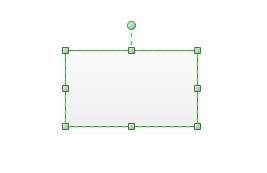
Wechseln Sie zum Verbindungspunkt-Tool.

Klicken Sie auf die Form, der Sie einen Verbindungspunkt hinzufügen möchten.

2. Verbindungspunkte löschen
Wechseln Sie zum Verbindungspunkt-Tool.
Klicken Sie, um einen vorhandenen Verbindungspunkt auszuwählen (der Verbindungspunkt wird rosa). Drücken Sie dann die Entf-Taste

3. Verschieben Sie den Verbindungspunkt
und wechseln Sie zum Verbindungspunkt-Tool.
Klicken Sie, um einen vorhandenen Verbindungspunkt auszuwählen.
Drücken Sie die linke Maustaste und ziehen Sie den Verbindungspunkt

4. Lassen Sie die linke Maustaste an der neuen Position los.
Hinweis:
Wenn Sie beim Bewegen der Maus die Strg-Taste gedrückt halten, wird der ausgewählte Verbindungspunkt kopiert.
Das obige ist der detaillierte Inhalt vonDetaillierte Methoden zum Hinzufügen/Löschen/Verschieben von Verbindungspunkten in der Flussdiagramm-Erstellungssoftware Edraw. Für weitere Informationen folgen Sie bitte anderen verwandten Artikeln auf der PHP chinesischen Website!
In Verbindung stehende Artikel
Mehr sehen- So zeigen Sie versteckte Spiele auf Steam an
- Wie verwende ich geeignete Software, um DLL-Dateien auf einem Win10-Computer zu öffnen?
- So legen Sie das gespeicherte Kontokennwort fest und zeigen das gespeicherte Benutzerkontokennwort im 360-Browser an
- So markieren Sie mit CAD alle Maße mit einem Klick
- So brechen Sie den automatischen Randsprung des IE ab

